Cum să utilizați Divi pentru a vă modela postările WordPress
Publicat: 2022-11-04Dacă doriți să adăugați o structură postărilor dvs. WordPress, atunci un șablon este o modalitate excelentă de a face acest lucru. Divi este o temă populară WordPress care vine cu un sistem de șabloane încorporat. În acest articol, vă vom arăta cum să utilizați Divi pentru a șablonați postările dvs. WordPress. În primul rând, va trebui să creați o pagină nouă în WordPress și să selectați șablonul „Divi Page Builder”. Acest lucru vă va oferi o pânză goală cu care să lucrați. În continuare, veți dori să adăugați câteva secțiuni la pagina dvs. Pentru fiecare secțiune, puteți alege dintr-o varietate de machete pre-construite sau puteți crea propriile dvs. După ce ați configurat secțiunile, puteți începe să adăugați conținut la ele. Puteți folosi Divi Builder pentru a adăuga text, imagini, videoclipuri și multe altele. Odată ce ești mulțumit de postarea ta, o poți publica pe site-ul tău WordPress. Cam despre asta e! Folosind Divi, puteți să șablonați cu ușurință postările dvs. WordPress pentru a adăuga structură și stil.
În acest articol, vă vom arăta cum să utilizați Generatorul de teme Divi pentru a crea un șablon de postare pe blog. Un șablon de postare de blog este un șablon la nivelul întregului site pe care îl utilizați pentru toate (sau o parte din) postările de blog. Cu Divi Theme Builder , puteți crea cu ușurință sute de modele atractive din punct de vedere vizual (și puteți schimba cu ușurință combinația de conținut static și dinamic în șablonul dvs.). Șabloanele de postări de bloguri sunt șabloane preproiectate cu conținut dinamic, astfel încât orice postare nouă sau existentă își va moșteni automat aspectul și designul. Folosind capabilitățile de conținut dinamic încorporate ale Divi Theme Builder, blogurile pot fi create folosind șabloane de postări de blog. Înainte de a începe să lucrați la proiect, trebuie să înțelegeți mai întâi ce module să utilizați și cum să încorporați conținut dinamic în șablon. Șabloanele de postări de blog sunt create folosind Divi Theme Builder.
Navigand la WordPress și selectând Divi, Theme Builder, puteți crea un șablon nou . Făcând clic pe butonul Adăugați corp personalizat, puteți crea o zonă nouă pentru corpul șablonului de postare. Dacă selectați opțiunea Build From Scratch, veți putea începe procesul de creare a propriului software. În setările de prezentare, faceți clic pe pictograma de conținut dinamic, urmată de caseta de introducere a titlului. Elementul de conținut dinamic al autorului postării poate fi adăugat la conținutul Titlu. Următoarele sunt instrucțiuni pentru modificarea setărilor de proiectare. Adăugați un număr de comentarii la modulul Blurb ca o funcție de conținut dinamic.
Ca conținut dinamic, puteți include imaginea de profil al autorului postării ca imagine a modulului. Modulul de conținut al postării conține conținutul principal al postării. Este posibil să actualizați setările Modulului de conținut post în același mod în care o face orice alt modul. Această caracteristică este esențială deoarece determină la ce categorie să se aplice. Acest lucru va putea extrage toate postările anterioare din aceeași categorie din șablonul de postare. Comentariile vor fi adăugate în secțiunea finală a acestui șablon de postare pe blog. Modulul de comentarii poate fi localizat în câmpul de comentarii al unui singur rând de coloană.
Dacă doriți să salvați modificări ale aspectului sau ale Creatorului de teme, actualizați setările de design ale acestora. Când proiectați un șablon de postare, țineți cont de toate opțiunile grozave disponibile pentru dvs. După cum puteți vedea, sper că acest tutorial este un loc bun pentru a începe când vă creați propriul șablon de postare pe blog folosind Divi Builder. Este esențial să înțelegeți cum va fi structurat șablonul de post, precum și diferitele instrumente disponibile. În timp ce un șablon frumos îi permite bloggerului să se concentreze pe crearea de conținut, acesta permite, de asemenea, șablonului să finalizeze toată munca pentru blogger.
Cum afișez postările de blog în Divi?

O modalitate de a afișa postări de blog în Divi este să creați un șablon de pagină de blog . Acest lucru se poate face prin crearea unei pagini noi și selectând șablonul de pagină de blog din meniul atribute ale paginii. Odată ce șablonul a fost aplicat, postările de blog vor fi afișate în zona de conținut principal a paginii.
Blogurile pot fi găsite în modulul Divi Builder , care este destinat să afișeze postări de blog. Un modul de blog poate fi stilat pentru a-l face mai interesant atunci când este adăugat la o pagină. Modulul Blog Divi Builder oferă o cantitate limitată de opțiuni de stil. Dacă doriți ca postările de pe blog să apară ca o listă, de exemplu, trebuie să dezactivați modulul. Selectați opțiunea Fullwidth din blocul Design din panoul de setări Blog. ID-ul CSS va fi vizibil sub blocul Classes. Utilizați câmpul de clasă CSS din stânga-blog-image pentru a copia ID-ul CSS al blogului din stânga. Puteți schimba codul de mai sus după cum este necesar.
Am nevoie de Editorul Gutenberg dacă folosesc Divi?
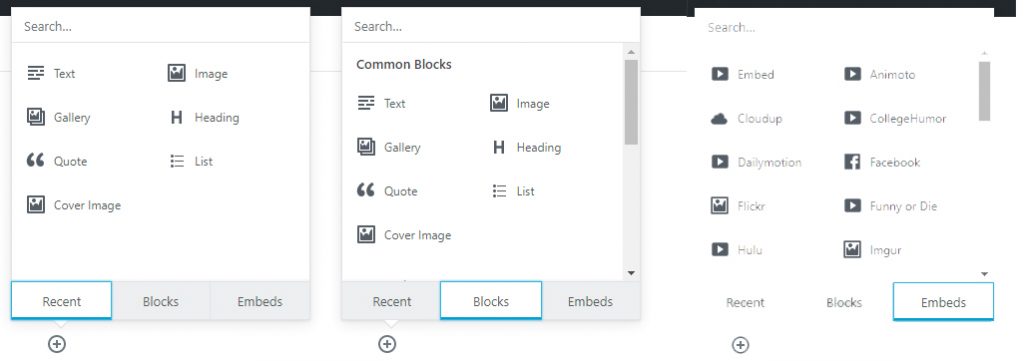
Dacă utilizați tema Divi, nu aveți nevoie de editorul Gutenberg. Divi este o temă WordPress care include un instrument de creare a paginilor care vă permite să creați pagini și postări personalizate fără a fi nevoie să utilizați cod.
WordPress 5.0 introduce un editor de blocuri complet nou (alias Gutenberg) pe platformă. Noua noastră experiență Divi Builder nu numai că îmbunătățește experiența de proiectare, dar include și noi funcții. Veți afla despre opțiunile WordPress, pașii necesari pentru a integra cu succes noua experiență Divi Builder și cum să o utilizați în site-ul dvs. WordPress în acest tutorial. Puteți accesa opțiunile temei din meniul Divi, accesând tabloul de bord WordPress. Editorul clasic (WordPress) poate fi activat accesând fila Opțiuni Builder și selectând fila Avansat. Apoi, alegeți cum doriți să începeți să vă proiectați pagina dintre cele trei opțiuni disponibile. Butonul de construcție pe partea din față înlocuiește utilizarea tradițională a butonului de constructor vizual.

În partea din față, va folosi Divi Builder pentru a crea o experiență de design convingătoare din punct de vedere vizual. Noul Divi Builder include toate caracteristicile sale și Visual Builder în backend-ul său. Experiența generatorului vizual poate fi activată în backend selectând modurile de vizualizare din partea de sus a Builderului. Când editați o pagină în cea mai recentă versiune a lui Divi, este extrem de simplu să reveniți la Classic Divi Builder . Divi Builder are acum toate noile funcții puternice care anterior erau disponibile doar în Visual Builder. Trebuie să vă asigurați că Classic Divi Builder este activat și pe backend. În plus, WordPress 5.0 trebuie actualizat, precum și corecțiile de compatibilitate ale Divi.
Este posibil să reveniți la generatorul de pagini Divi clasic din editorul de pagini folosind noul constructor Divi din backend-ul WordPress. Ambele pot fi folosite în același timp, dar trebuie stabilit care dintre ele este preferată. În curând, vei putea să folosești modulele Divi preferate din Gutenberg sau să înregistrezi blocuri Gutenberg în Divi Builder.
Folosind Divi și Gutenberg împreună
Ar trebui să folosesc Editorul Gutenberg? Cum folosești Divi?
Folosirea atât a Gutenberg, cât și a Divi ca editori nu mai necesită utilizarea editorului pe care să îl utilizați. Divi și Elementor sunt ambele ușor de utilizat și oferă o gamă largă de opțiuni de design. Elementor poate fi o alternativă bună la Gutenberg dacă preferați modul în care funcționează, dar doriți mai multă flexibilitate. Divi vă va permite să selectați cele mai optime opțiuni și opțiuni de design.
Cum folosești Editorul Gutenberg?
Odată instalat și activat, accesați setări și faceți clic pe Da pe opțiunea „Permite utilizatorilor să schimbe editorul”. După ce ați ales între clasic și Gutenberg, puteți comuta între ele.
Șabloane de postări de blog Divi

Există o mulțime de moduri diferite prin care puteți crea un șablon de postare pe blog. O modalitate este să creați pur și simplu un fișier nou în folderul cu teme WordPress și să-l denumiți așa cum ar fi „blog-post.php”. Apoi, puteți copia și lipi codul din fișierul „single.php” al temei dvs. WordPress existente în acest fișier nou. Acest lucru vă va oferi un șablon de bază cu care să lucrați. O altă modalitate de a crea un șablon de postare pe blog este să folosești un plugin precum WordPress Customizer. Acest plugin vă permite să creați un nou fișier șablon și apoi să îl selectați dintr-un meniu derulant atunci când creați o nouă postare. După ce ați creat șablonul, puteți începe să adăugați propriul cod pentru a-l personaliza după bunul plac. De exemplu, este posibil să doriți să adăugați o imagine recomandată la șablonul de postare de blog. Pentru a face acest lucru, ați adăuga următorul cod la fișierul șablon: Acest cod va verifica dacă postarea curentă are un set de imagini prezentate. Dacă o face, va afișa imaginea prezentată în partea de sus a postării. De asemenea, puteți adăuga alt cod șablonului pentru a-l personaliza în continuare. De exemplu, este posibil să doriți să adăugați un link „citește mai mult” la șablonul de postare de blog. php the_content('Citește mai mult'); ? > Acest cod va afișa întregul conținut al postării dvs., urmat de un link „citește mai multe”. Există posibilități infinite atunci când vine vorba de personalizarea șablonului de postare pe blog. Acestea sunt doar câteva exemple de ceea ce puteți face. Experimentează și vezi cu ce poți veni!
Oferim un șablon gratuit de postare pe blog ca parte a Inițiativei noastre săptămânale de design Divi în această săptămână. Puteți descărca șablonul accesând Divi Theme Builder din backend-ul site-ului dvs. WordPress. Când încărcați un șablon nou, în șablon apare o nouă zonă de corp numită Toate postările. Înainte de a începe să modificați elementele șablonului, ar trebui mai întâi să îl deschideți. Acest șablon de postare de blog este plin de elemente dinamice care vor funcționa cu postările dvs. de blog imediat ce îl instalați. Pentru a include modulele Email Optin în designul dvs., trebuie să conectați un cont de e-mail. Faceți simplu să adăugați propriul conținut în bara laterală, cum ar fi text, adrese URL de link pentru butoane și o adresă de e-mail de înscriere.
Divi: Cea mai puternică soluție de blog
Divi, o platformă puternică de blog, este o alegere excelentă pentru cei care caută o soluție de blog. Puteți alege să vă afișați conținutul pe o varietate de pagini folosind modulul puternic de blog. Funcția Arhive vă permite să adăugați postări în anumite pagini și să le afișați în postări unice sau în postări multiple. În plus, Divi are o varietate de caracteristici suplimentare care o fac o platformă de blogging fantastică.
Aspect unic post Divi
Editorul vizual al Divi Builder vă permite să creați rapid o singură postare care poate fi Drag and Drop. Nu este necesar să interacționați cu nicio linie de HTML sau CSS. Indiferent dacă creați un singur aspect de postare pentru întregul dvs. site sau anumite postări/pagini pe baza unui criteriu, cum ar fi după etichetă sau categorie, acesta va fi afișat.
